Como alterar o nome de usuário e o nome de exibição do Twitch

Quer dar um novo começo ao seu perfil do Twitch? Veja como alterar o nome de usuário e o nome de exibição do Twitch com facilidade.
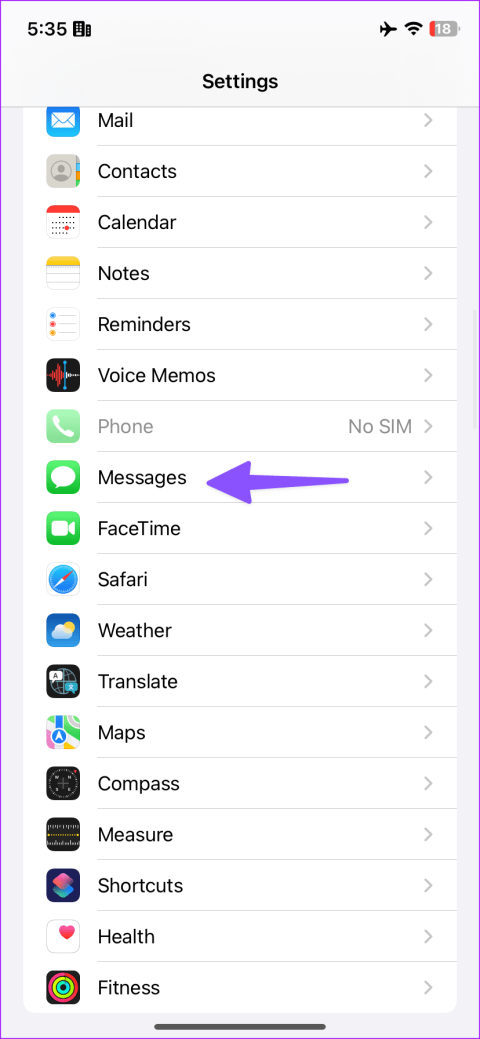
O Instagram pode solicitar verificação via SMS ou e-mail para proteger sua conta do Instagram contra acesso não autorizado. Mas e se o Instagram não conseguir enviar um código de segurança? Você não pode ter acesso à sua conta do Instagram. Aqui estão as maneiras de consertar o Instagram que não envia código SMS.
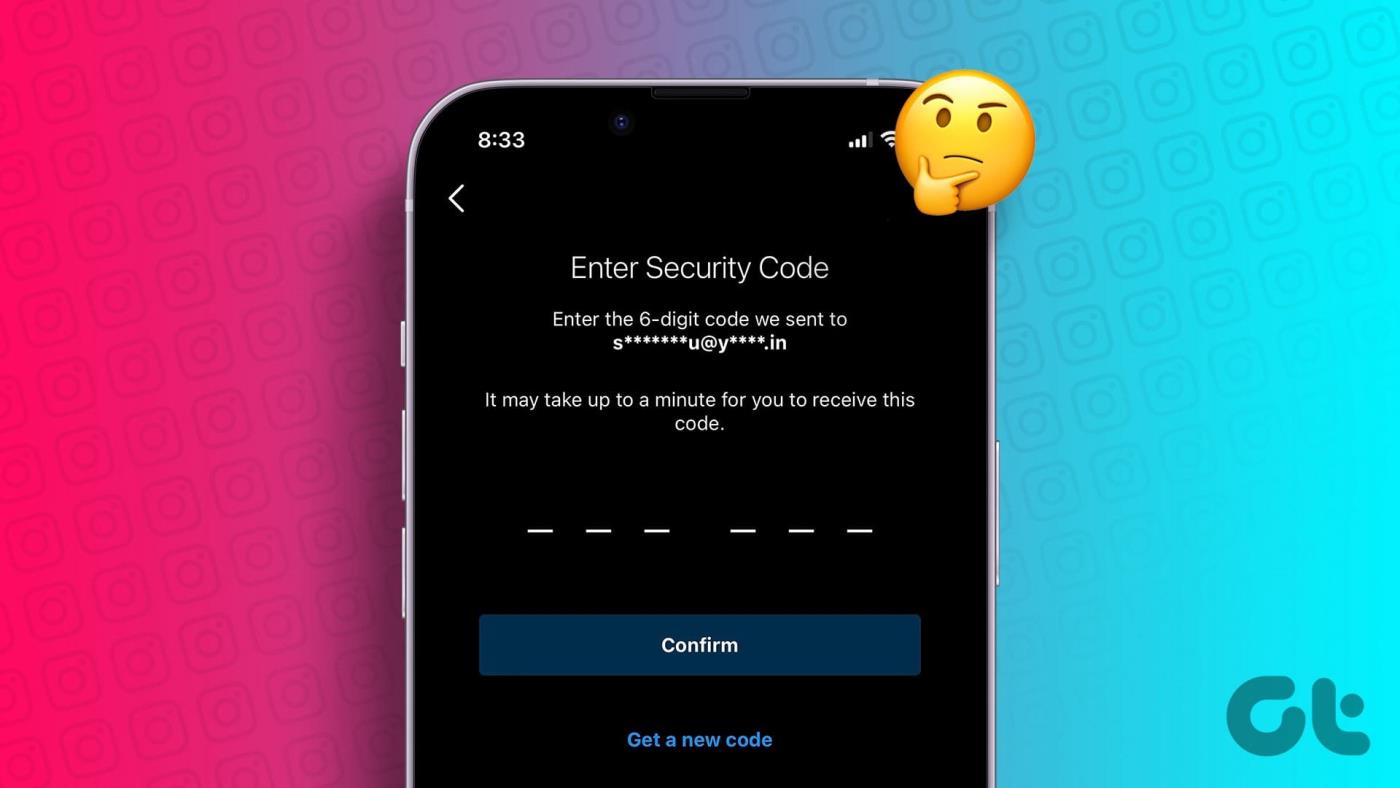
Antes de prosseguirmos e mostrarmos como consertar o Instagram que não envia um código de segurança, vamos primeiro entender por que o Instagram está solicitando mais verificação para sua conta.
Agora que você sabe por que o Instagram está pedindo um código de segurança, é hora de solucionar o problema e recuperar o acesso à sua conta. Primeiro, verifique se você está usando o mesmo número de celular ao solicitar um código de verificação e use os truques abaixo.
1. Verifique sua lista de números bloqueados
Esse truque fez maravilhas para vários usuários do Instagram. Você ou seu sistema telefônico podem ter bloqueado o número '32665' para evitar spam em seu dispositivo. Às vezes, o Instagram usa o número ‘32665’ para enviar um código de segurança para o seu telefone. Você deve verificar a lista de números bloqueados e desbloquear '32665'.
Iphone
Passo 1: Abra Ajustes no iPhone e vá até Mensagens.
Passo 2: Toque em ‘Contatos bloqueados’ e encontre ‘32665’ na lista.
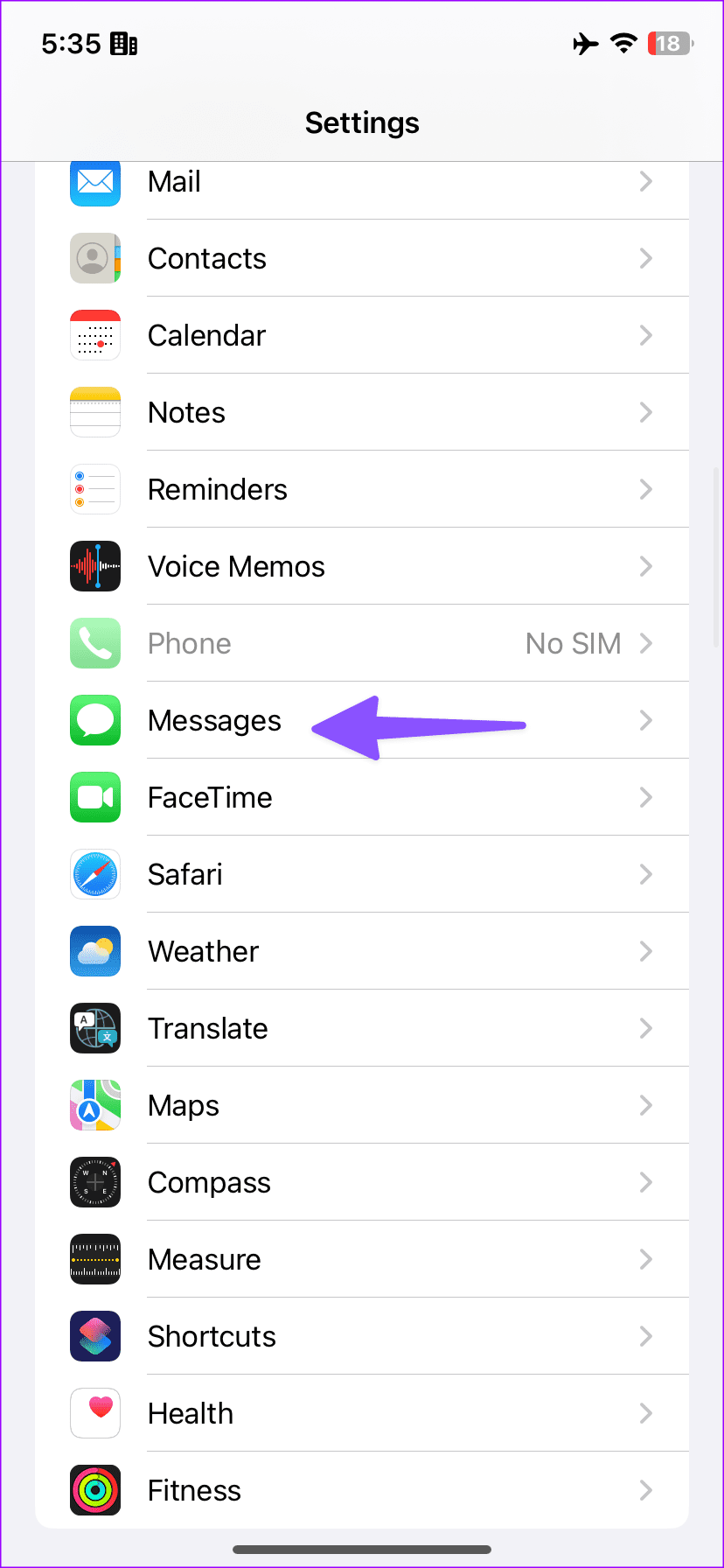
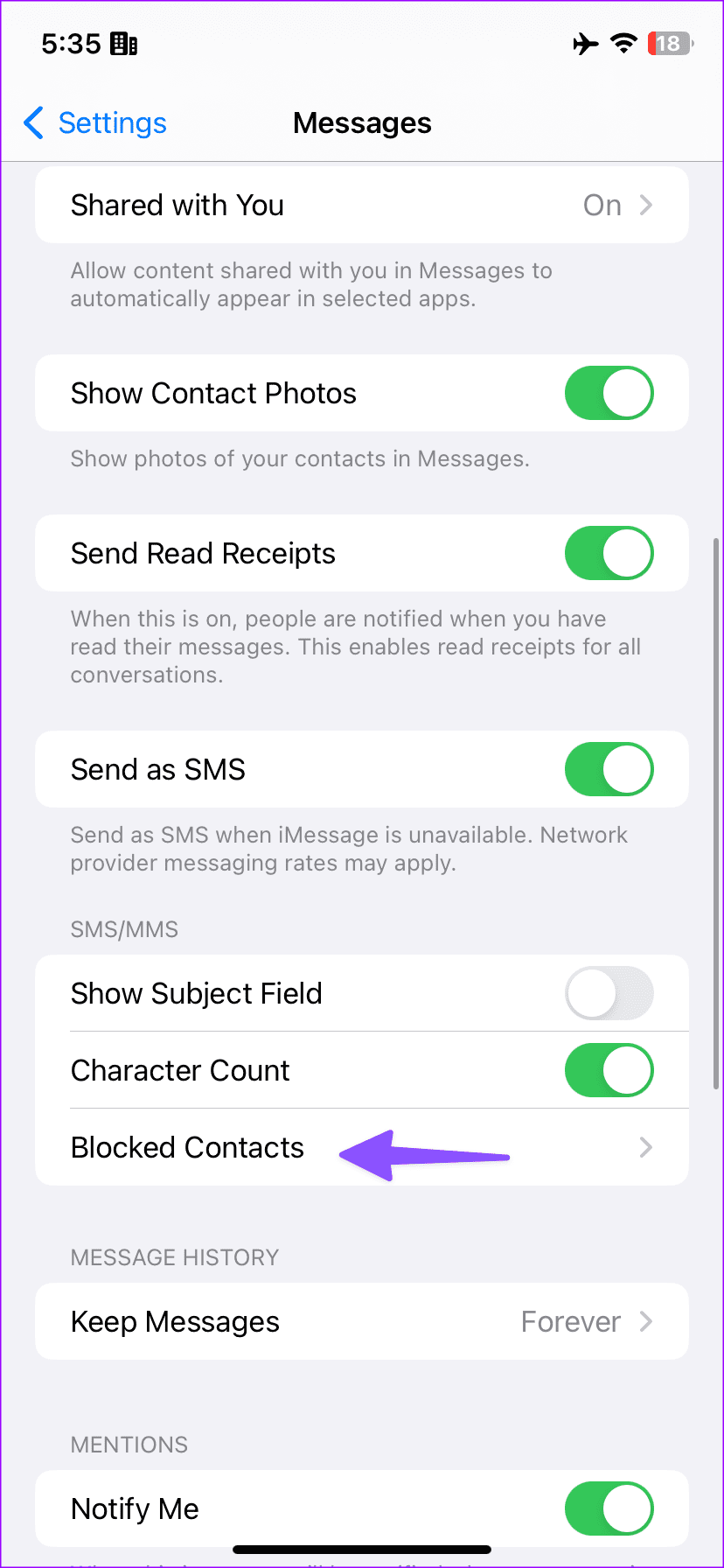
Etapa 3: deslize para a esquerda e selecione Excluir.
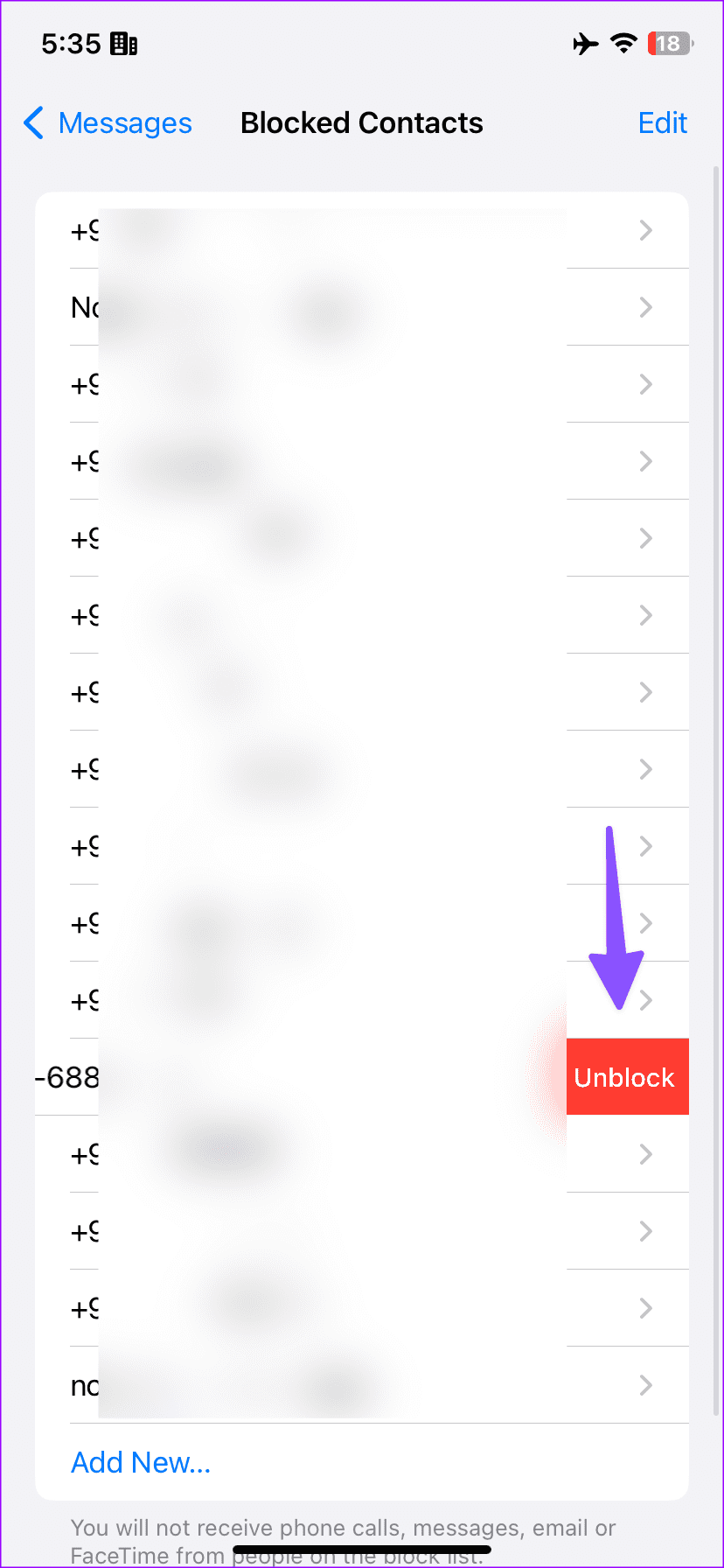
Android
Passo 1: Inicie o aplicativo Telefone e toque no menu de três pontos na parte superior. Selecione Configurações.
Passo 2: Vá até Números bloqueados.
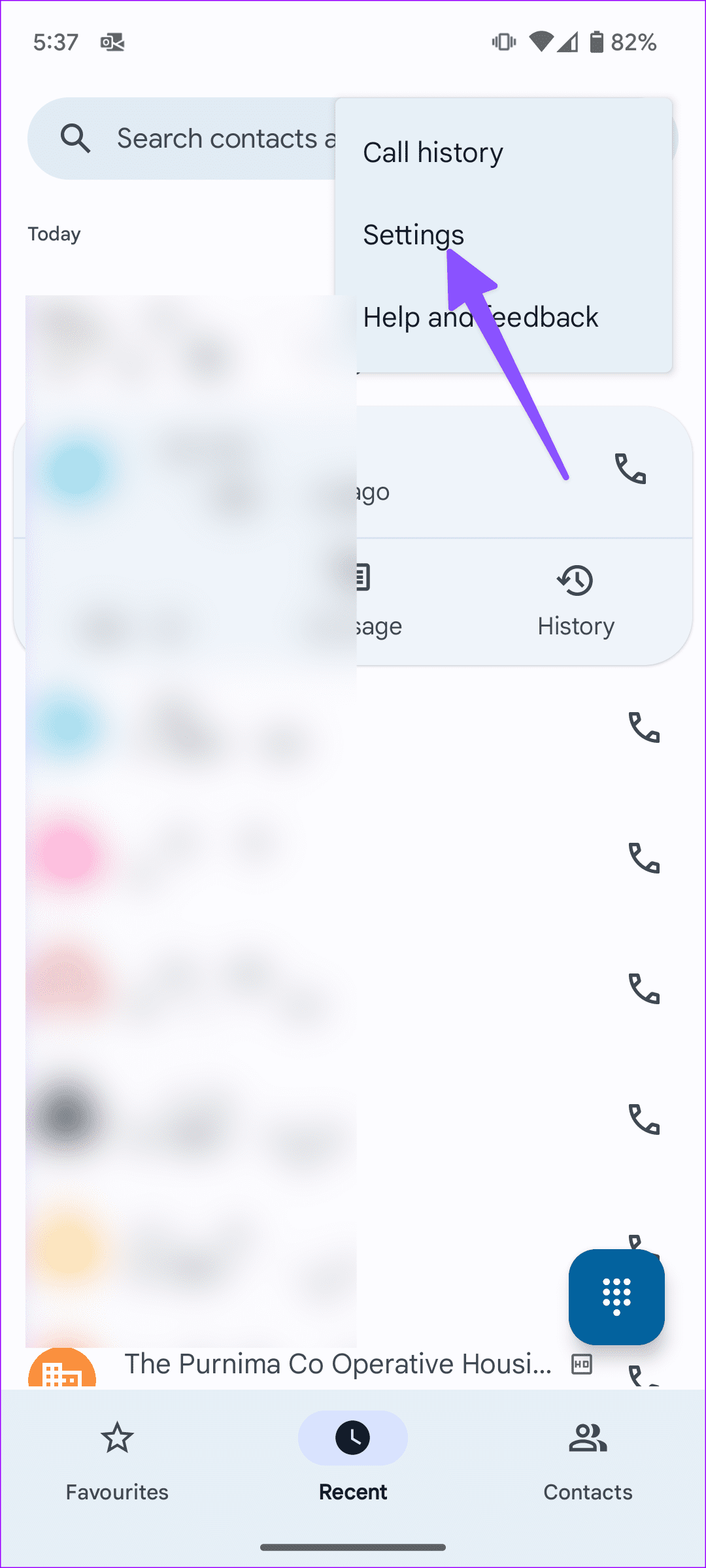
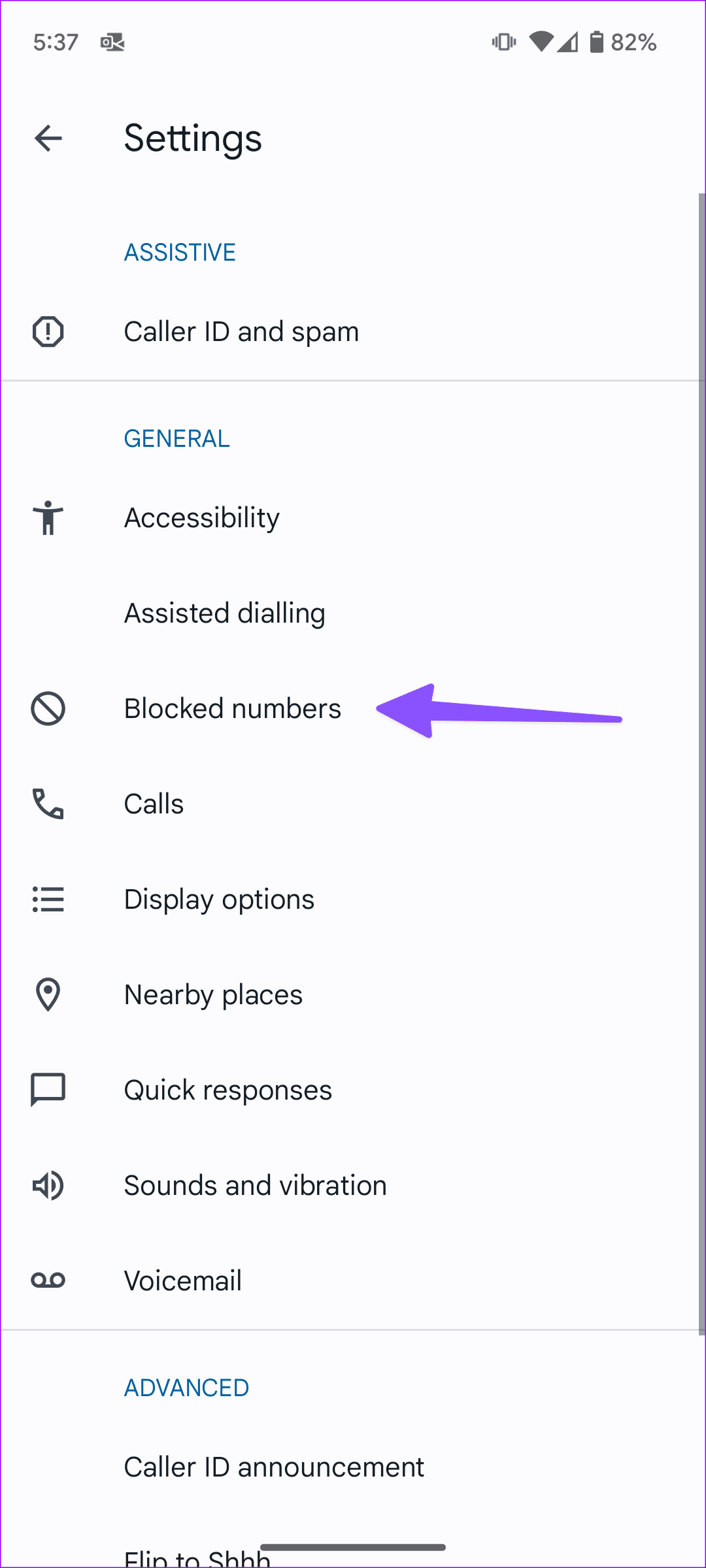
Etapa 3: Toque na marca ‘x’ ao lado do número ‘32665’.
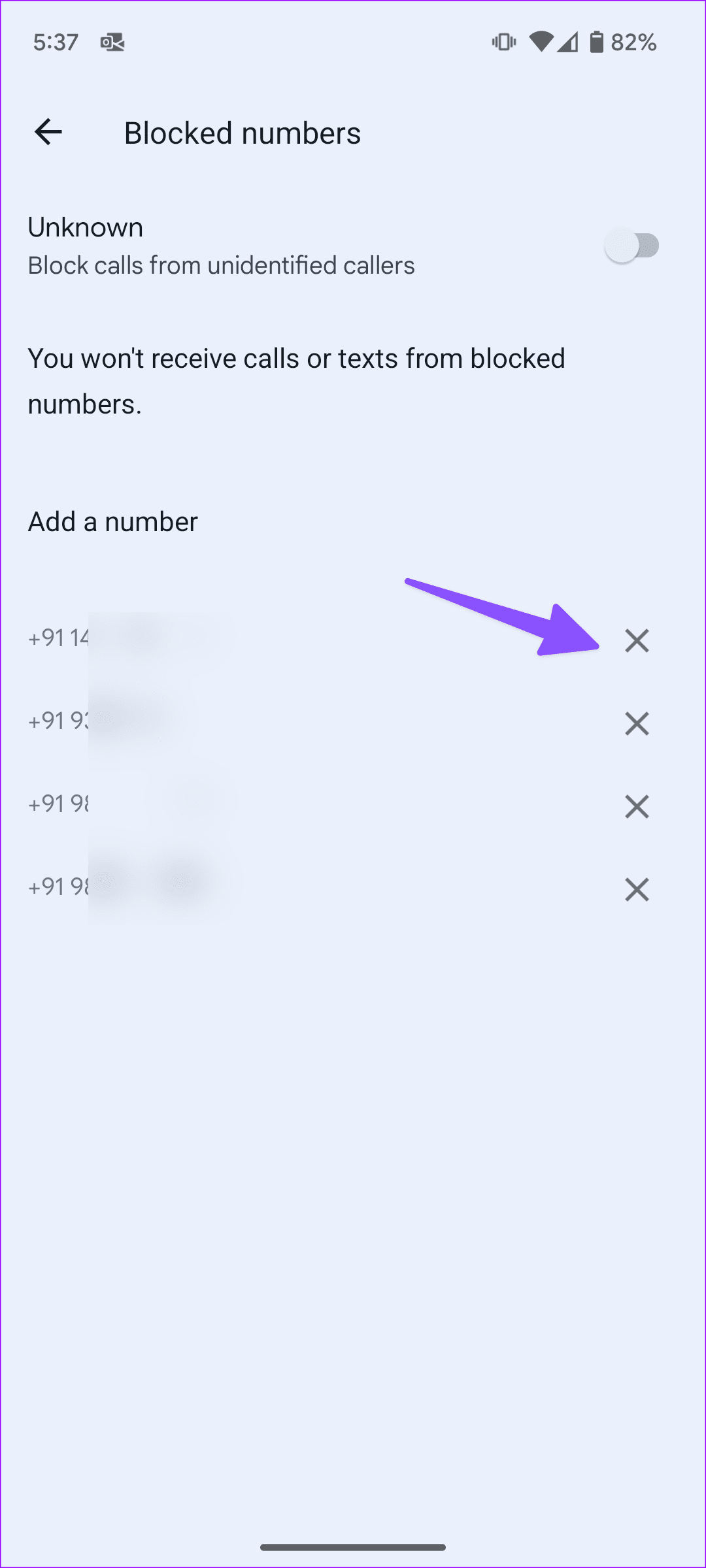
Abra o Instagram e solicite um novo código à empresa. Você receberá um novo código de autenticação agora.
2. Verifique a conexão de rede
Se você trabalha com baixa cobertura de rede em seu telefone, pode ter dificuldade para receber o código de segurança do Instagram. Certifique-se de ter as barras de rede necessárias em seu telefone. Se necessário, você pode ativar temporariamente o modo avião e desativá-lo para redefinir a conectividade de rede do telefone.
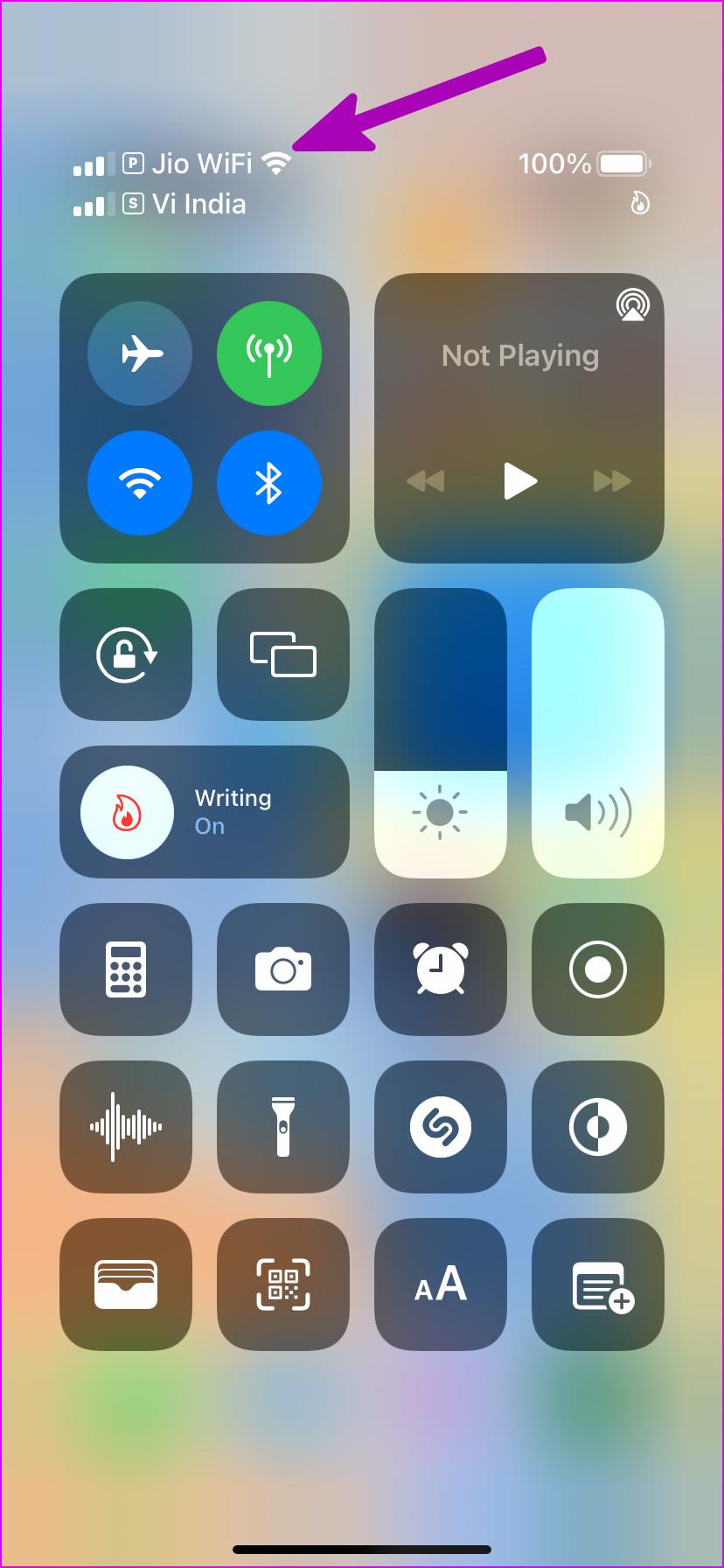
Depois de fazer o truque do modo avião, peça ao Instagram para enviar o código de verificação novamente. Se o seu telefone ainda apresentar problemas de conectividade de rede, redefina as configurações de rede . Você pode ler nossa postagem dedicada para saber como fazer isso e as implicações de suas etapas.
3. Espere um pouco
Mesmo depois de seguir os dois truques acima, se você não vir o código de segurança chegando como SMS ou e-mail, será necessário aguardar um pouco. Afinal, o Instagram é usado por mais de um bilhão de usuários e, às vezes, os servidores do Instagram podem enfrentar dificuldades para processar cada solicitação.
Minimize a tela e espere o Instagram enviar o código.
4. Verifique a caixa de entrada de spam
Talvez o Instagram já tenha enviado o código de segurança exigido no seu e-mail, mas ele não apareceu no seu telefone porque o e-mail foi direto para o Spam. O Gmail e outros aplicativos de e-mail às vezes podem ser muito agressivos e enviar e-mails relevantes para spam.
Abra o Gmail ou seu provedor de e-mail preferido na web. Como o Gmail é o mais popular, tomaremos isso como exemplo.
Etapa 1: visite o Gmail na web.
Passo 2: Faça login com os detalhes da sua conta do Google.
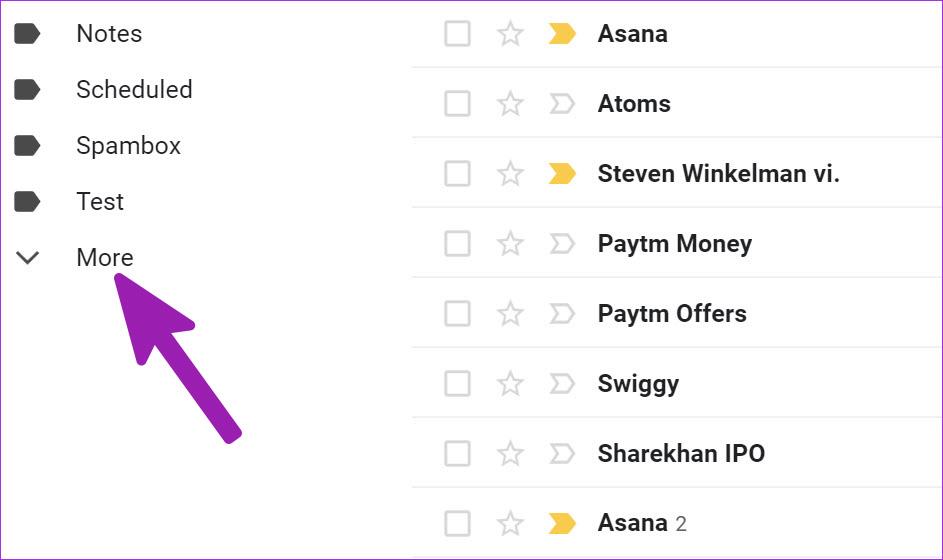
Etapa 3: expanda o menu Mais e selecione a pasta Spam.
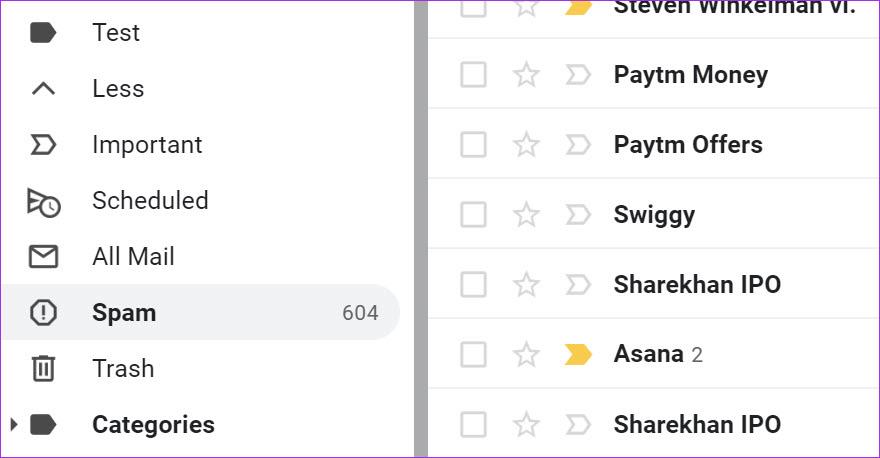
Verifique se algum e-mail do Instagram está esperando por você ou não. Se você usa aplicativos móveis do Gmail, abra o menu hambúrguer e vá para a pasta Spam.
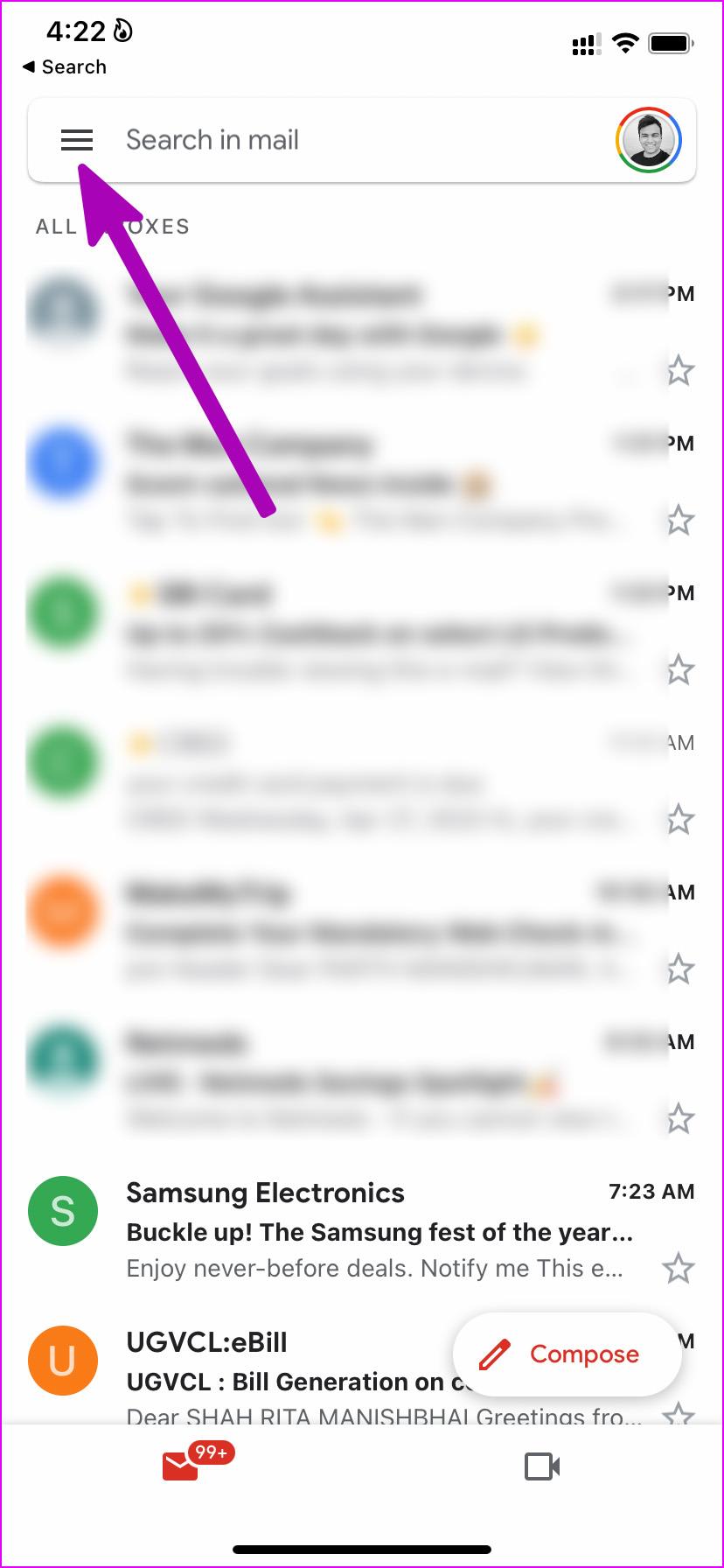
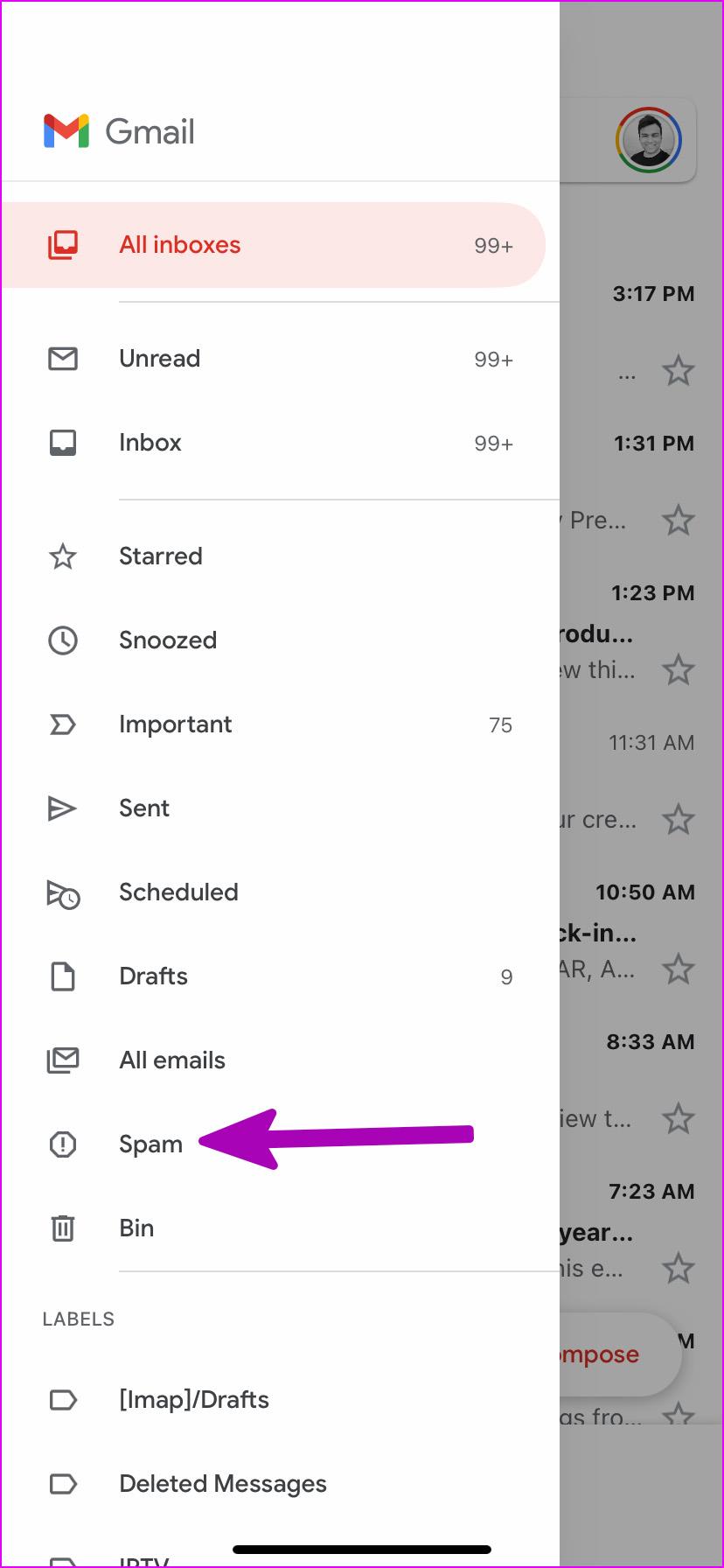
Se você usa um e-mail do Outlook para sua conta do Instagram, siga as etapas abaixo para encontrar seu e-mail contendo o código de verificação.
Passo 1: Navegue até o Outlook na web e faça login com os detalhes da sua conta da Microsoft.
Passo 2: Selecione Lixo Eletrônico na barra lateral.
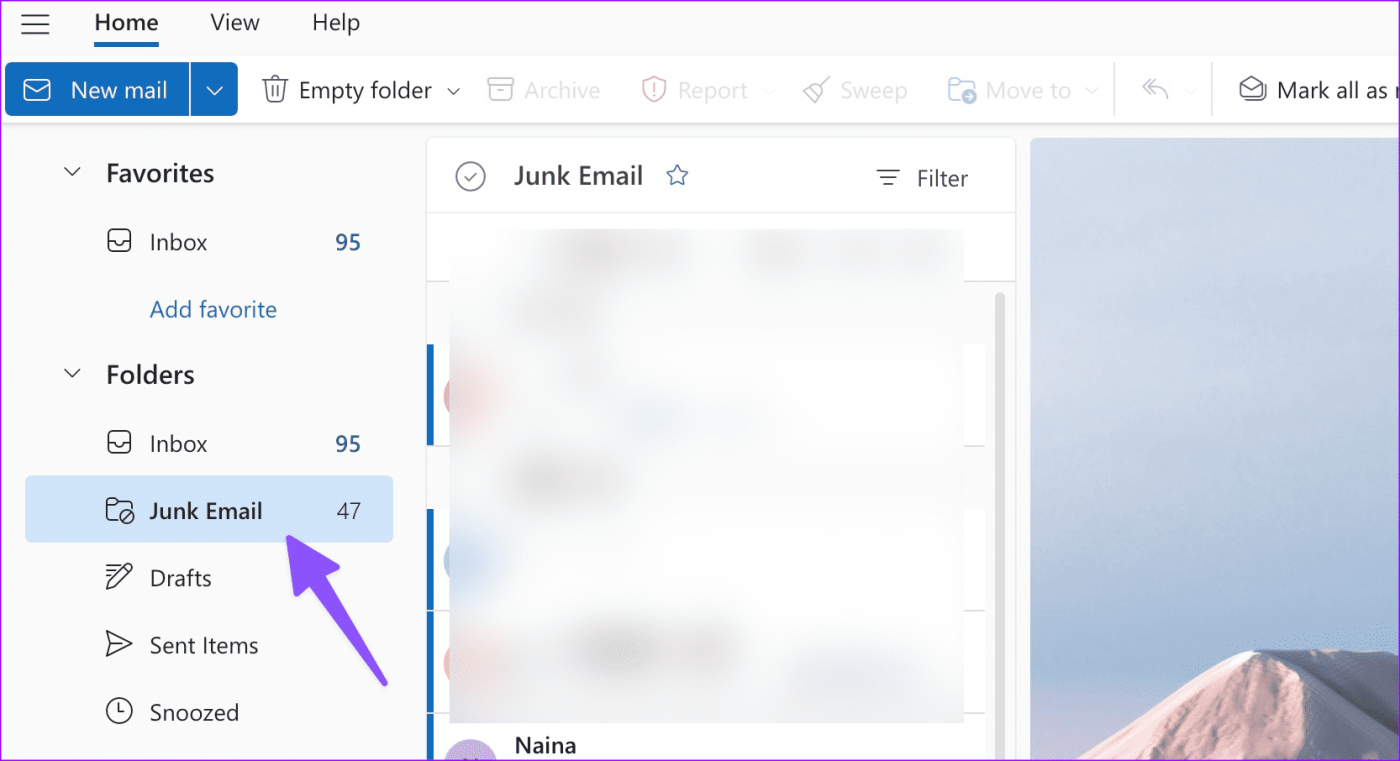
5. Desative a VPN
A VPN permite modificar o endereço IP no seu telefone ou desktop. Portanto, quando você tenta fazer login no Instagram enquanto mantém a VPN ativa, isso pode levantar uma bandeira vermelha e solicitar verificação.
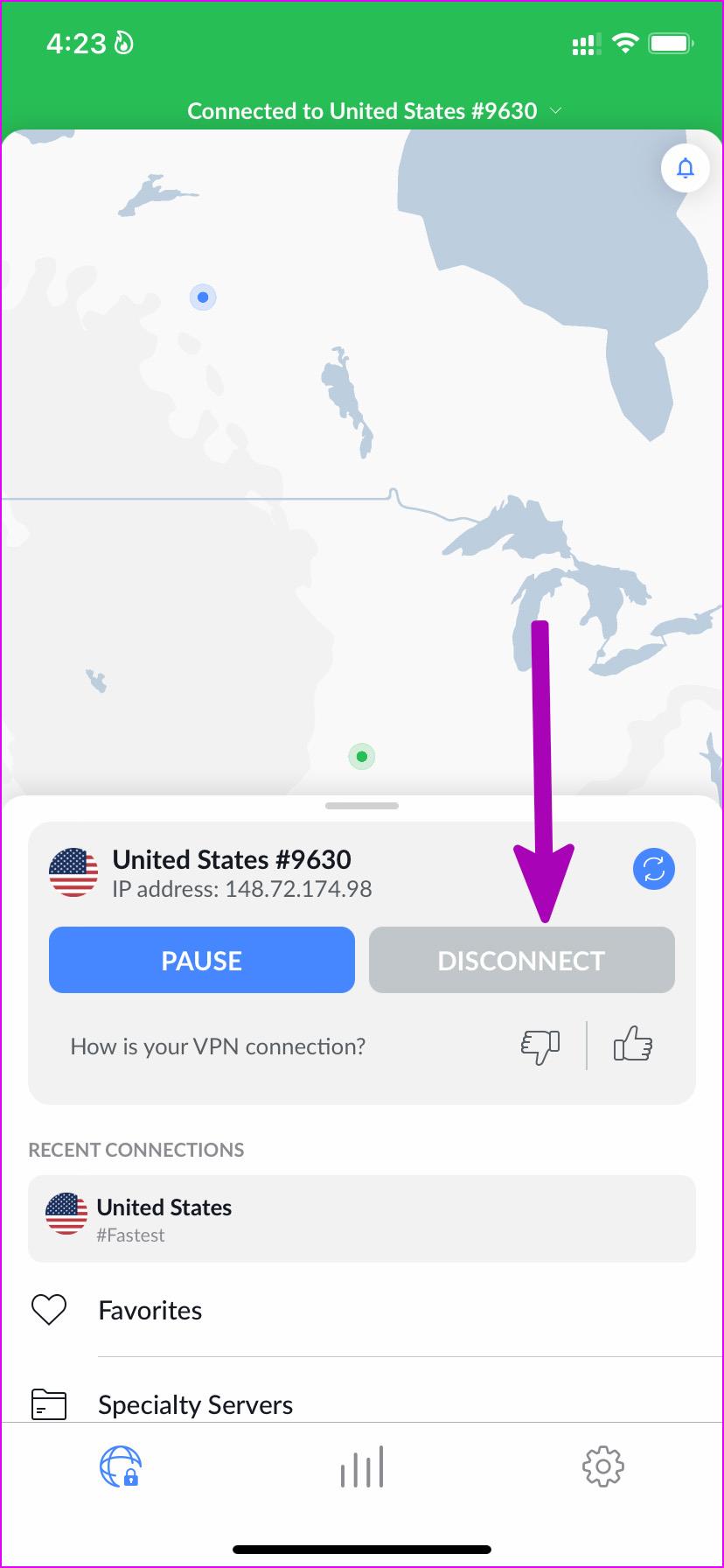
Para evitar esse incômodo, você pode desativar a VPN do seu telefone e tentar entrar na sua conta do Instagram. Pode não ser necessário um código de segurança agora, pois você usa um endereço IP familiar para fazer login em sua conta.
6. Desative o DND no seu telefone
Se o seu telefone estiver no modo Não perturbe ativo, você não poderá receber alertas de novas mensagens e notificações. Você deve abrir o aplicativo Mensagens para encontrar o código de segurança. E se o seu horário de trabalho ou estudo acabar, desative o DND no seu telefone.
Os usuários do iPhone podem deslizar para baixo no canto superior direito e desativar o Foco no Centro de Controle. Se você possui um Android, deslize para baixo na tela inicial e desative o DND.
7. Use o Instagram Web
Você pode ir temporariamente para a web do Instagram e tentar fazer login em sua conta. Talvez o Instagram não levante nenhuma sobrancelha e permita que você navegue no feed novamente.
Vá para a área de trabalho e visite a web do Instagram para verificar as atualizações mais recentes.
8. Faça login de outra fonte
É outro truque que funcionou para muitos fóruns da Internet. Você pode usar o navegador do desktop e tentar fazer login na sua conta de outra fonte. Por exemplo, você pode pedir ao seu amigo para compartilhar qualquer postagem do Instagram ou link do Reel e tentar abri-lo no seu computador. Ele solicitará que você insira os detalhes da conta para verificar o conteúdo. Faça login com sua conta e recupere o acesso.
9. Verifique os servidores do Instagram
Quando os servidores do Instagram enfrentam um período de inatividade, ele não consegue enviar um código de segurança. Portanto, o Instagram não pode processar nenhuma solicitação neste caso. Você não pode atualizar seu feed , enviar mensagens ou até mesmo fazer upload dessas memórias preciosas para a plataforma.
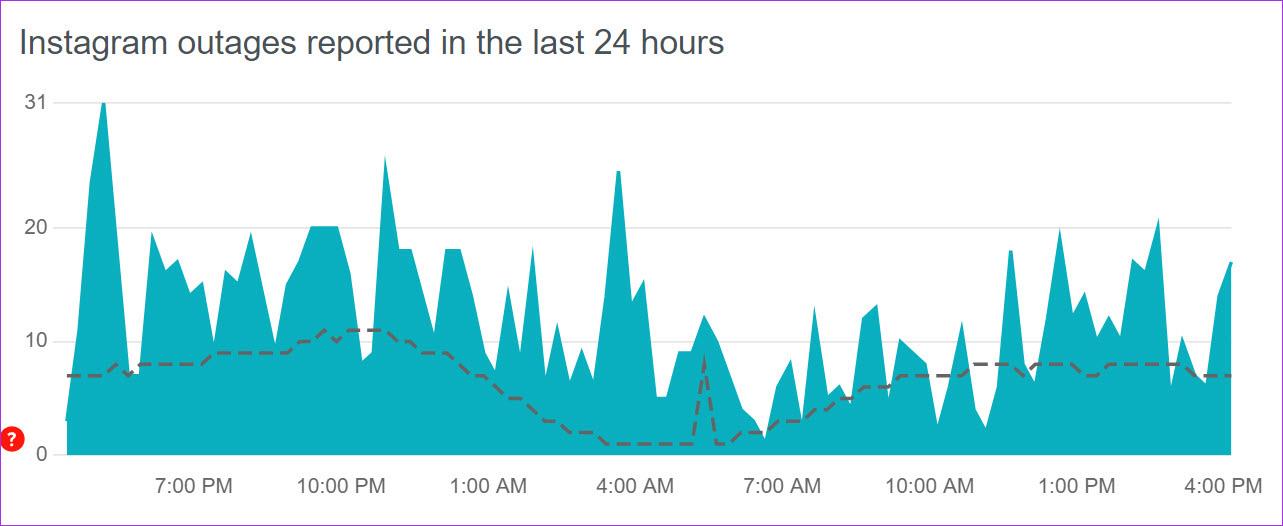
Você pode visitar o Downdetector e pesquisar Instagram. Se outras pessoas estiverem enfrentando o mesmo, elas devem ter relatado. Você notará gráficos de alta interrupção confirmando o problema por parte da empresa. Aguarde até que o Instagram resolva o problema e, enquanto isso, você pode seguir o perfil da empresa nas redes sociais para obter as atualizações mais recentes.
10. Reinstale o Instagram
Muitos conseguiram recuperar suas contas do Instagram seguindo este truque. Aqui, você precisa excluir o aplicativo do seu telefone e aguardar pelo menos 24 horas.
Iphone
Passo 1: Dê um toque longo no ícone do aplicativo Instagram e selecione ‘Remover aplicativo’.
Passo 2: Toque em ‘Excluir aplicativo’ e pronto.
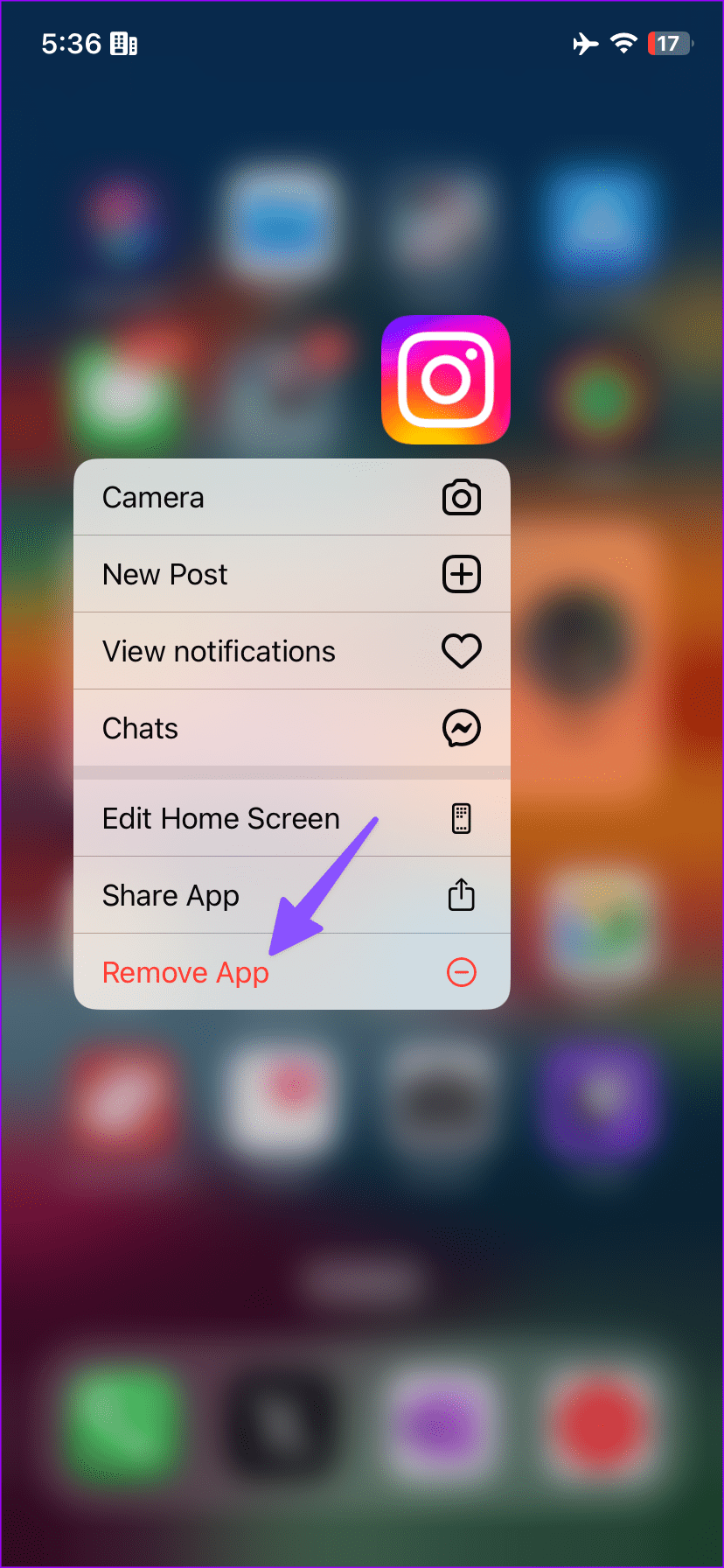
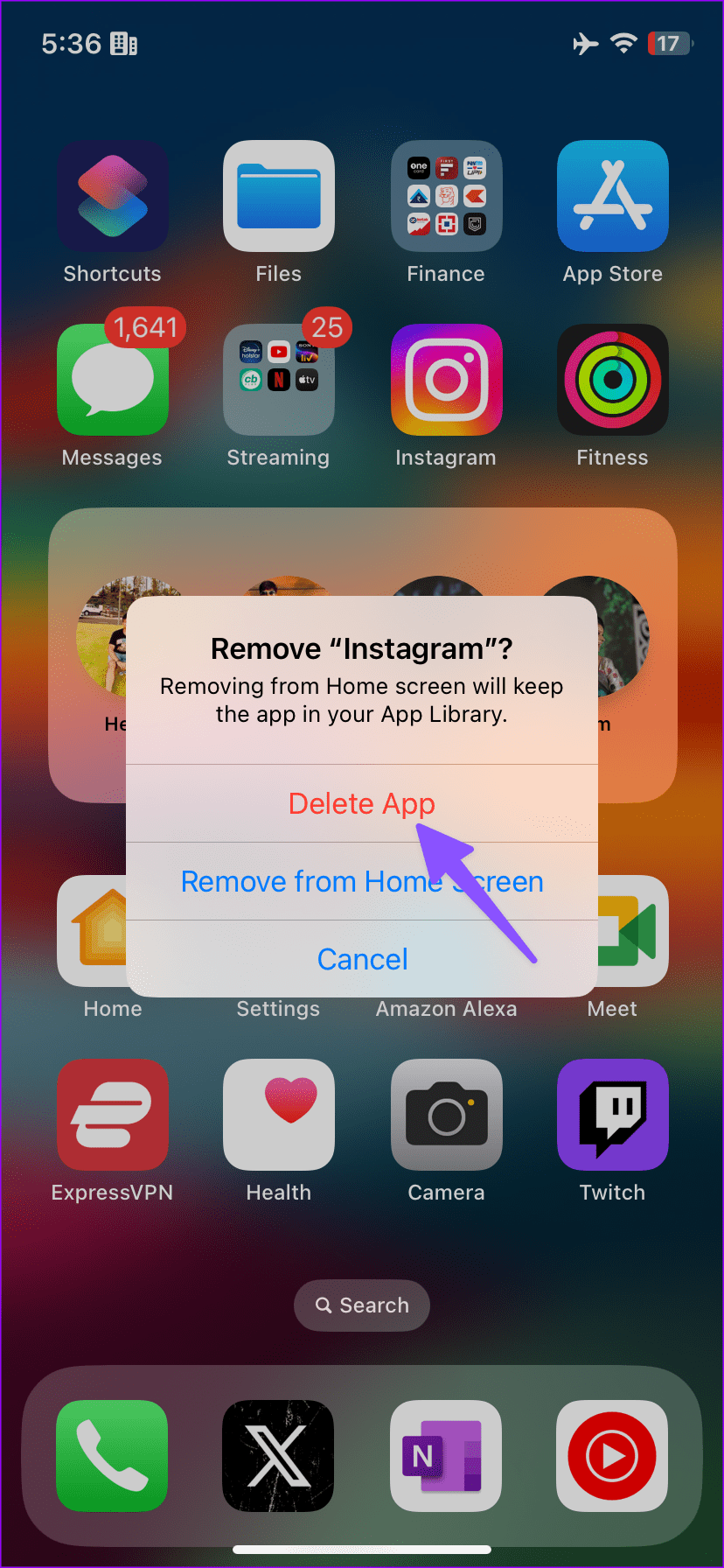
Android
Passo 1: Dê um toque longo no Instagram e abra o menu de informações do aplicativo.
Passo 2: Toque em ‘Desinstalar’.

Agora espere 24 horas e baixe o aplicativo na App Store ou Google Play Store.
11. Entre em contato com o suporte do Instagram
Se nenhum dos truques funcionar para corrigir o problema de não envio do código de confirmação do Instagram, você não terá outra opção a não ser entrar em contato com o suporte do Instagram para resolver o problema.
Visite a página de contato do Instagram e levante seu problema.
Dica: configure 2FA para sua conta do Instagram
Ao voltar para sua conta do Instagram, você deve habilitar 2FA (autenticação de dois fatores) para sua conta do Instagram . O serviço solicitará um código de verificação dos aplicativos 2FA no seu telefone ou gerenciador de senhas. Você não precisa mais depender do código de segurança do Instagram para concluir a verificação.
Você também tem a opção de receber o código de segurança do Instagram no WhatsApp. Veja como configurá-lo.
Passo 1: Abra o Instagram e acesse sua conta. Toque no menu de hambúrguer na parte superior e selecione Configurações e privacidade.
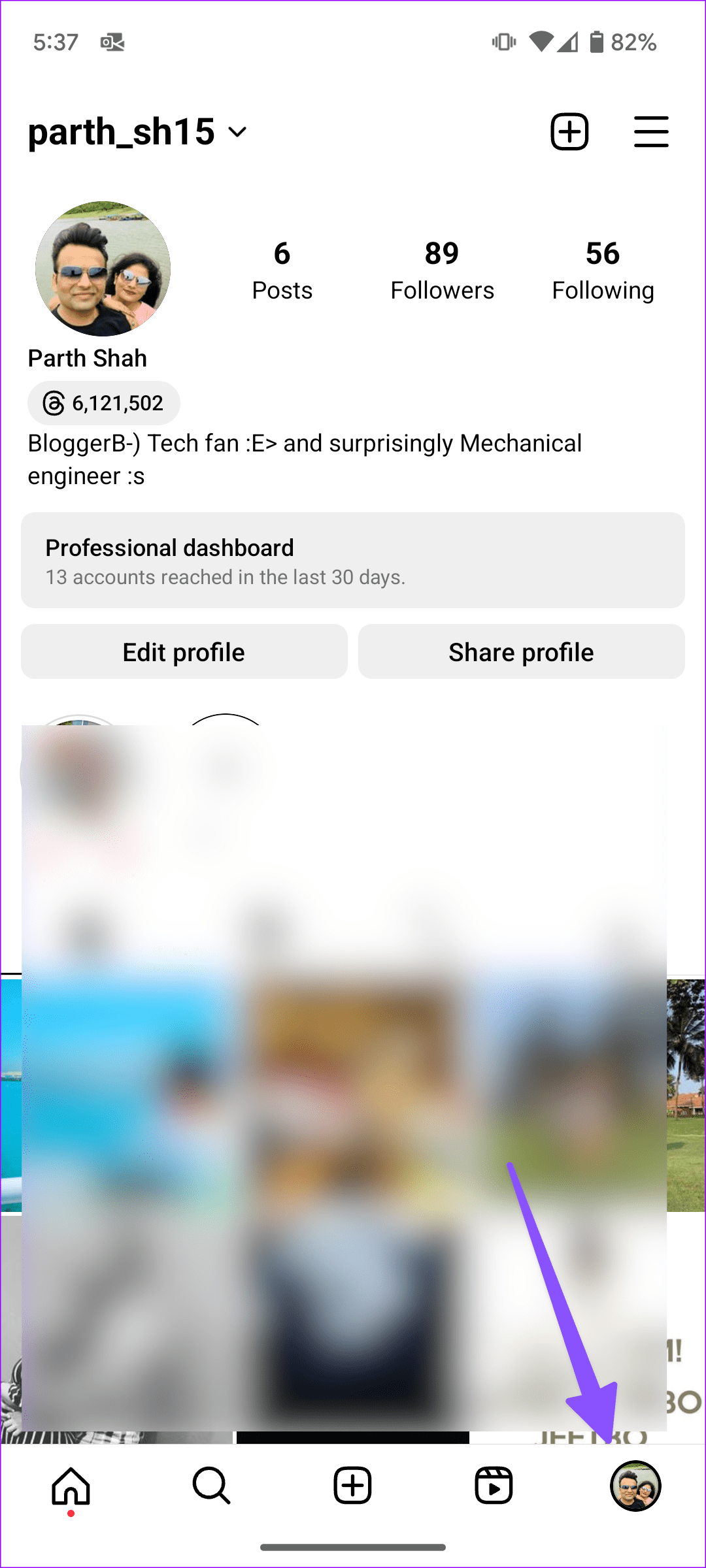
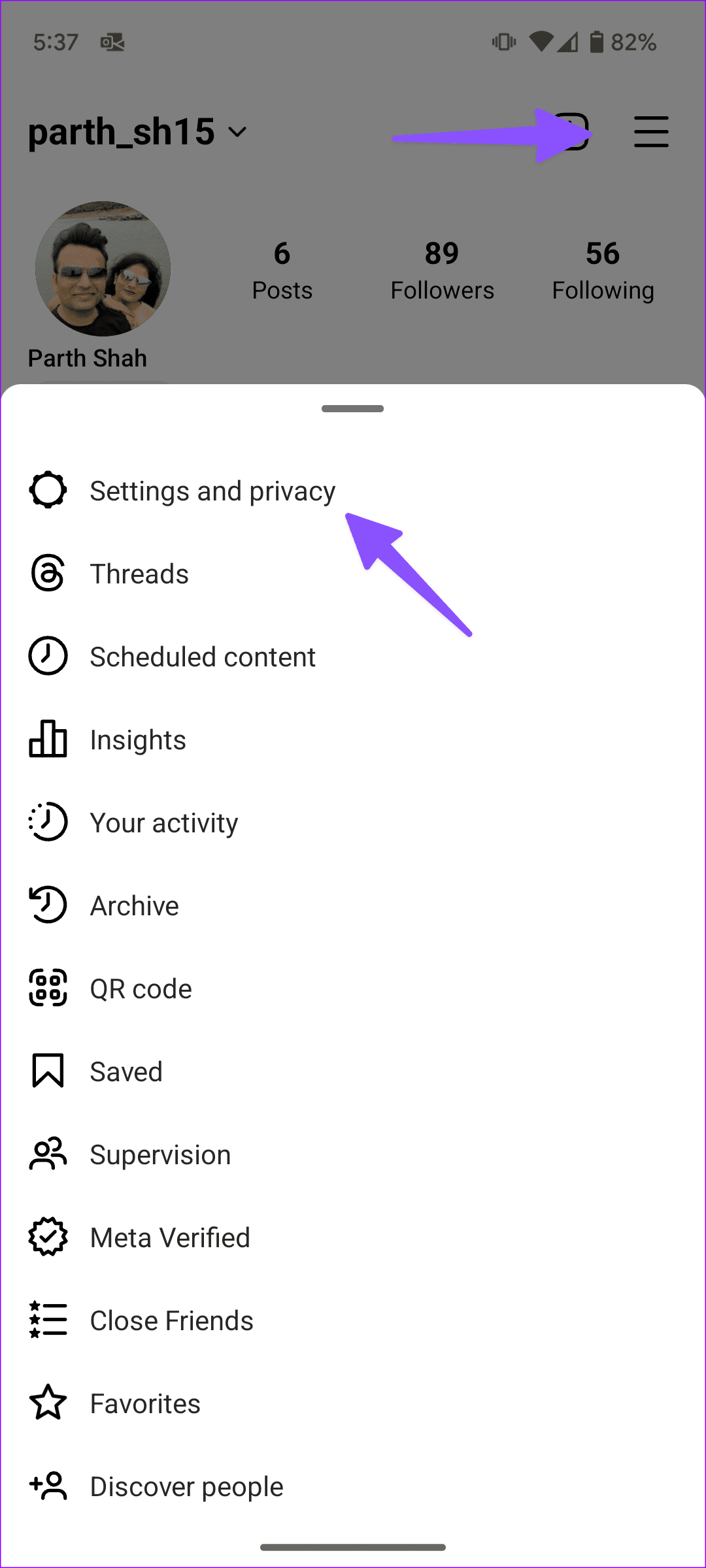
Etapa 2: selecione Centro de contas. e toque em Senha e segurança.
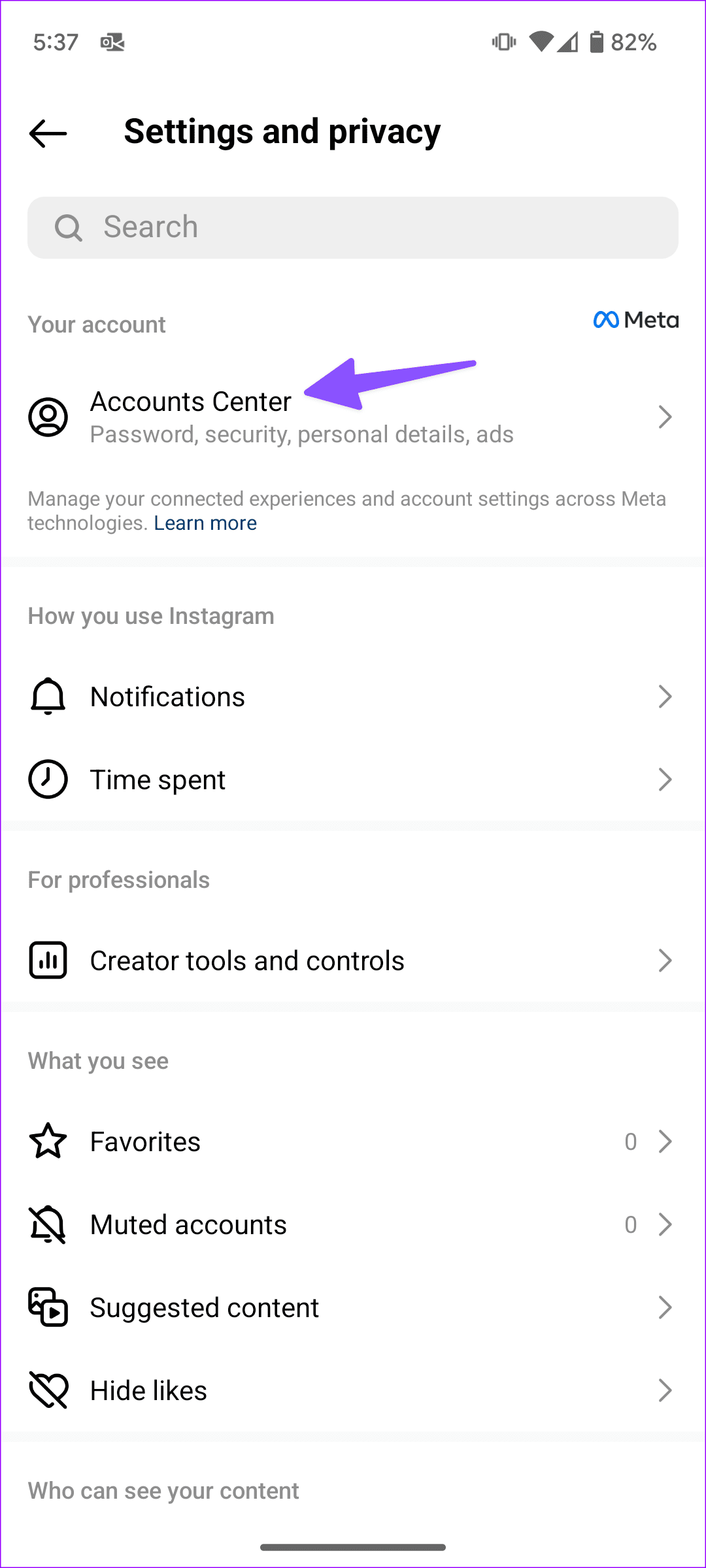
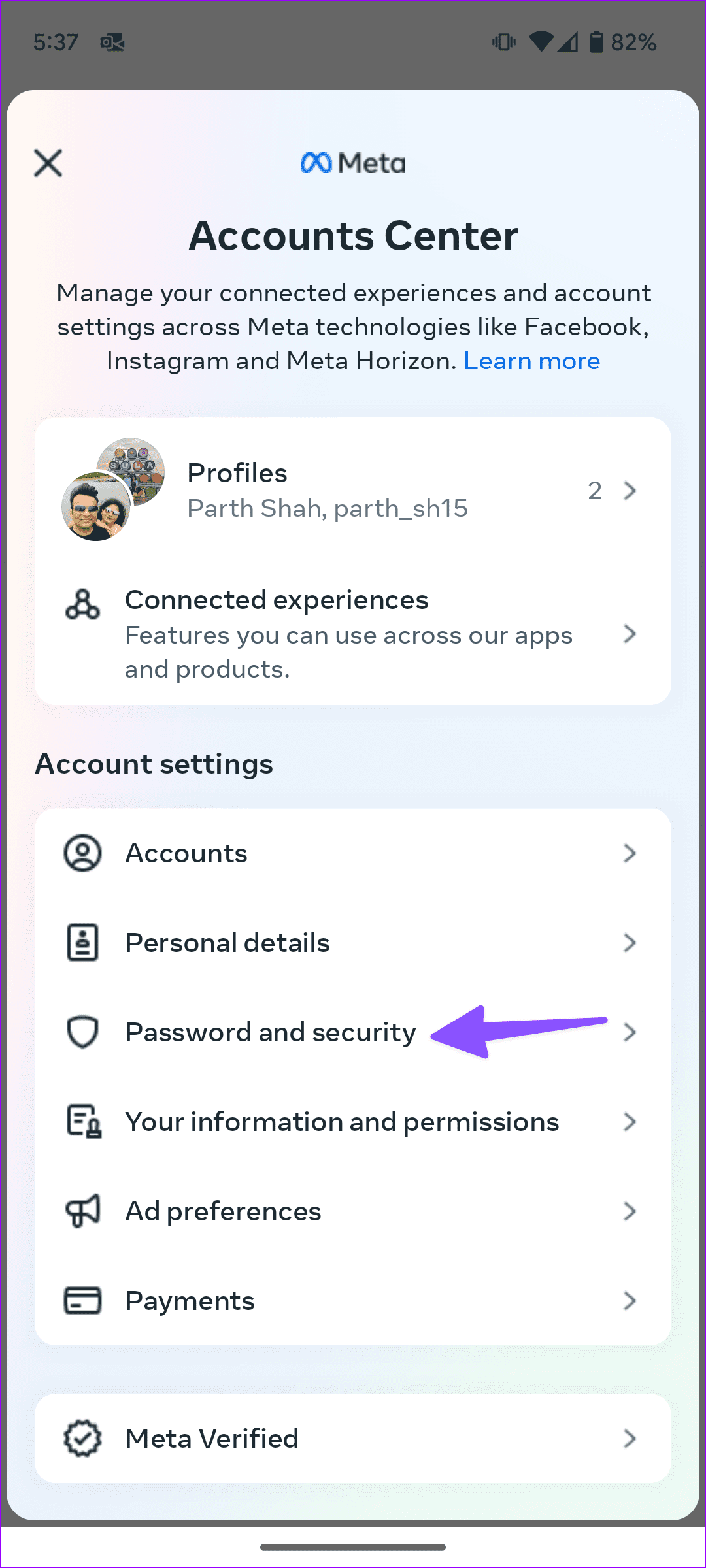
Passo 3: Toque em ‘Autenticação de dois fatores’ e selecione seu perfil do Instagram.
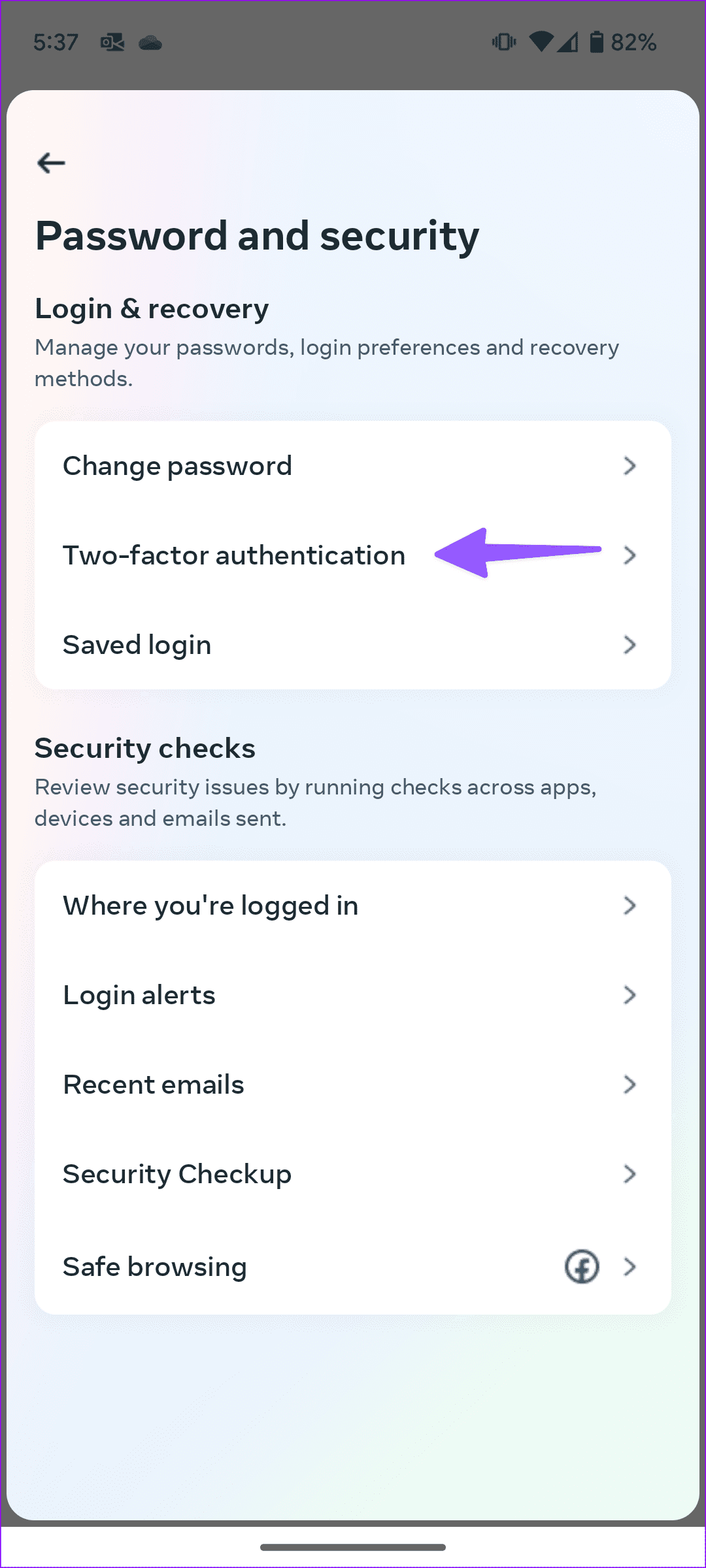
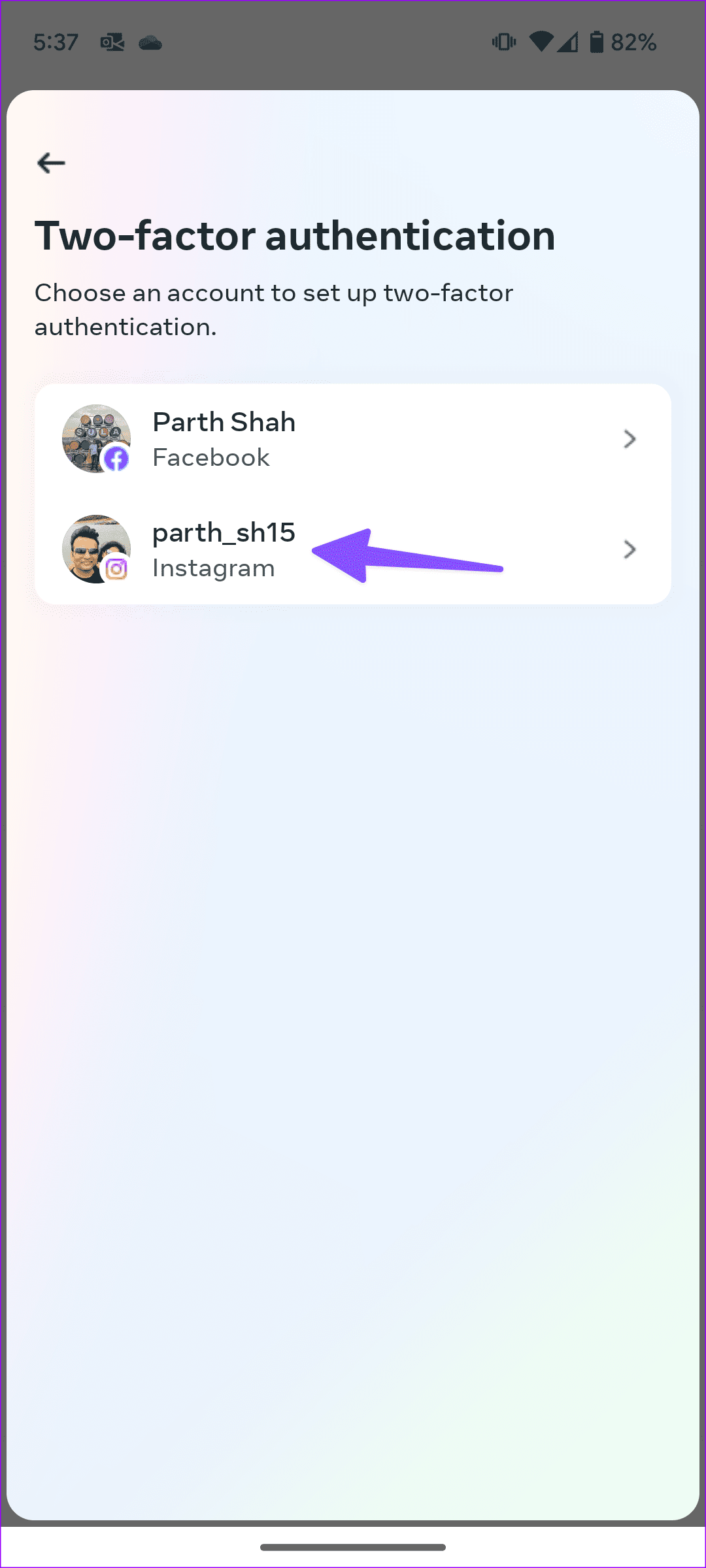
Passo 4: Toque em WhatsApp no menu ‘Adicionar um método de backup’ e siga as instruções na tela para conectá-lo.
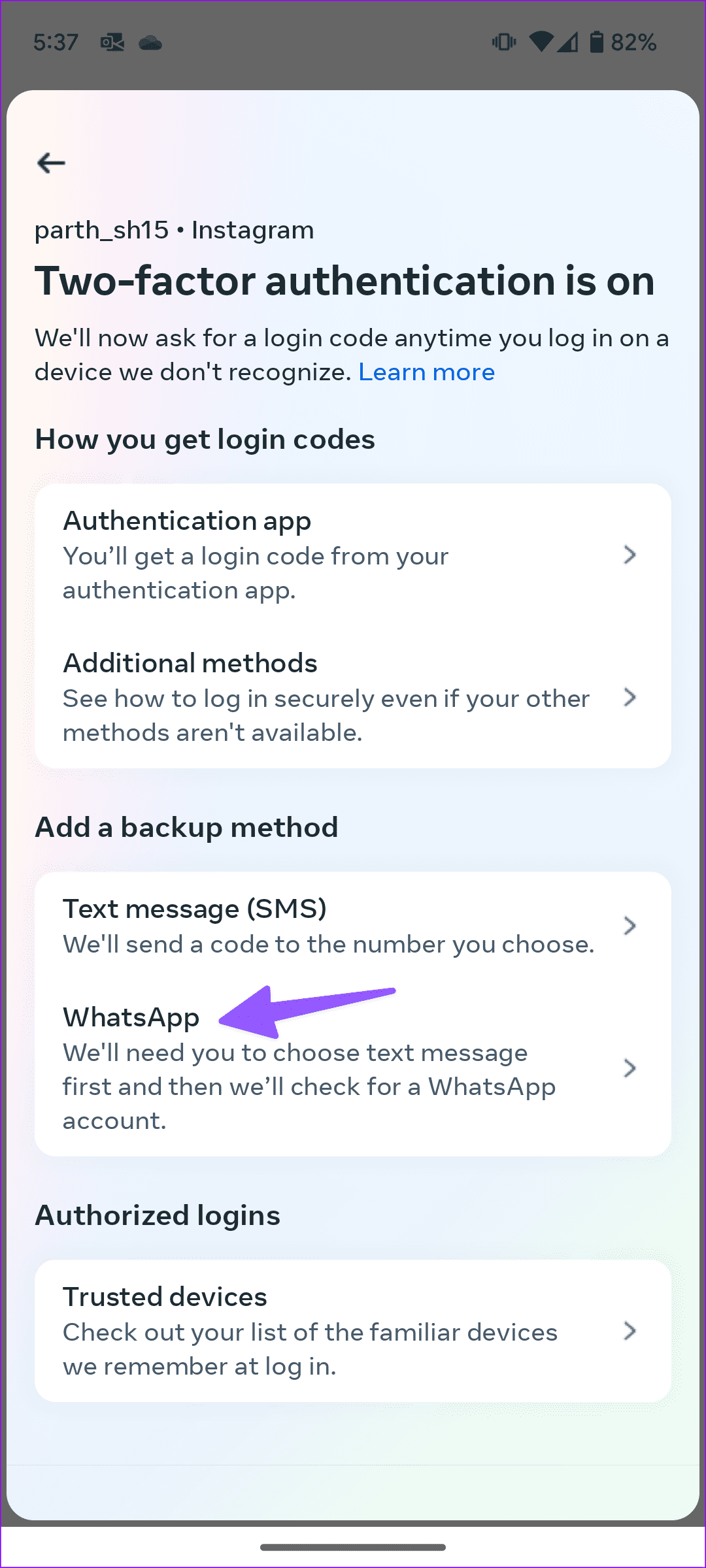

Agora você receberá os códigos de segurança do Instagram diretamente na sua conta do WhatsApp.
Comece a navegar no seu feed do Instagram
Você também deve verificar novamente o número de celular e endereço de e-mail adicionados à sua conta do Instagram. Se você não usar ou acessar sua conta do Instagram por 90 dias, a empresa poderá sinalizá-la e excluí-la completamente. Qual truque funcionou para você? Compartilhe suas descobertas com outras pessoas nos comentários abaixo.
Quer dar um novo começo ao seu perfil do Twitch? Veja como alterar o nome de usuário e o nome de exibição do Twitch com facilidade.
Descubra como alterar o plano de fundo no Microsoft Teams para tornar suas videoconferências mais envolventes e personalizadas.
Não consigo acessar o ChatGPT devido a problemas de login? Aqui estão todos os motivos pelos quais isso acontece, juntamente com 8 maneiras de consertar o login do ChatGPT que não funciona.
Você experimenta picos altos de ping e latência no Valorant? Confira nosso guia e descubra como corrigir problemas de ping alto e atraso no Valorant.
Deseja manter seu aplicativo do YouTube bloqueado e evitar olhares curiosos? Leia isto para saber como colocar uma senha no aplicativo do YouTube.
Descubra como bloquear e desbloquear contatos no Microsoft Teams e explore alternativas para um ambiente de trabalho mais limpo.
Você pode facilmente impedir que alguém entre em contato com você no Messenger. Leia nosso guia dedicado para saber mais sobre as implicações de restringir qualquer contato no Facebook.
Aprenda como cortar sua imagem em formatos incríveis no Canva, incluindo círculo, coração e muito mais. Veja o passo a passo para mobile e desktop.
Obtendo o erro “Ação bloqueada no Instagram”? Consulte este guia passo a passo para remover esta ação foi bloqueada no Instagram usando alguns truques simples!
Descubra como verificar quem viu seus vídeos no Facebook Live e explore as métricas de desempenho com dicas valiosas e atualizadas.








